
- •Міністерство освіти і науки, молоді та спорту України Дніпродзержинський державний технічний університет
- •Інформатика та програмування
- •Інформаційні технології на основі ms offiCe
- •Тема 8. Табличний процесор ms Excel
- •Призначення та особливості електронних таблиць
- •Загальна характеристика ms Excel 2003
- •Введення даних та редагування електронних таблиць
- •8.5 Форматування електронних таблиць у ms Excel
- •8.6 Організація обчислень в ms Excel
- •8.7 Робота з функціями в ms Excel
- •8.8 Створення графіків і діаграм в середовищі Excel
- •8.9 Редагування та форматування графіків і діаграм в середовищі Excel
- •8.10 Створення та опрацювання баз даних засобами ms Excel
- •8.11 Пошук та сортування даних в бд
- •8.12 Фільтрація даних в бд
- •8.13 Стандартний засіб Подбор параметра та його використання для розв’язання рівнянь
- •8.14 Можливості стандартного засобу Поиск решения та технологія його застосування
- •Тема 9. Програмні засоби роботи з базами даних
- •Бази даних і системи управління баз даних
- •Системи управління базами даних сімейства ms Access
- •9.3 Створення таблиць бази даних ms Access
- •9.4 Робота з таблицями Access
- •9.5 Пошук даних, сортування і фільтри
- •9.6 Багатотабличні бази даних
- •9.7 Запити. Проектування та використання запитів на вибірку
- •9.8 Інші види запитів
- •9.9 Проектування та використання форм
- •9.10 Редагування форм
- •MathCad та комп’ютерні мережі
- •Тема 10. Пакети програм математичного призначення
- •Загальна характеристика пакетів прикладних програм математичного призначення
- •10.2 Принципи використання системи MathCad
- •10.3 Робота з формульным редактором
- •10.4 Функції, матриці і ранжовані змінні
- •10.5 Побудова та опрацювання двовимірних графіків
- •10.6 Побудова та форматування тривимірних графіків
- •10.7 Символьні обчислення в середовищі Mathcad
- •10.8 Символьне розв’язування нелінійних рівнянь
- •10.9 Чисельне розв’язування рівнянь
- •10.10 Розв’язування систем лінійних рівнянь
- •10.11 Розв'язання нелінійних рівнянь і систем рівнянь за допомогою обчислювального блоку Given
- •Тема 11. Комп’ютерні мережі
- •11.1 Загальна характеристика комп'ютерних мереж
- •11.2 Локальні комп'ютерні мережі: призначення й організація
- •11.4 Мережі на основі моделі клієнт/сервер
- •11.5 Апаратні засоби та програмне забезпечення комп’ютерних мереж
- •Тема 12. Глобальна інформаційна мережа Інтернет
- •12.1 Загальна характеристика глобальної комп’ютерної мережі Internet
- •12.2 Основні служби й організація роботи в Internet
- •12.3 Система адресації в Internet
- •Організація пошуку інформації в Internet
- •Огляд найбільш поширених пошукових серверів
- •Список рекомендованої літератури
- •Навчальне видання Інформатика та програмування (частина 2). Опорний конспект лекцій для студентів напряму 6.040203 “Фізика” Укладач: Карiмов Iван Кабiденович
8.9 Редагування та форматування графіків і діаграм в середовищі Excel
Для редагування або форматування діаграми необхідно її виділити клацанням мишки. На кутках і боках рамки діаграми з’являться чорні квадратики. «Схопивши» за один з них, можна переміщати за допомогою мишки границю або кут у потрібному напрямку, змінюючи тим самим масштаб відображення діаграми. “Схопивши” за сторону поза квадратиками, можна переміщати всю діаграму цілком. Якщо при виділеній діаграмі викликати Мастер диаграмм, то можна змінити всі ті параметри, які задаються при створенні діаграми, включаючи тип, вихідні дані та інше.
Для зміни того чи іншого елемента (див. рис. 8.6) виділеної діаграми треба клацнути правою кнопкою мишки на цьому елементі і в контекстному меню вибрати потрібний пункт. З’явиться діалогове вікно, в якому можна встановити бажані параметри оформлення даного елемента та відредагувати текст заголовків. Для завершення редагування або форматування діаграми досить клацнути мишкою поза межами діаграми.
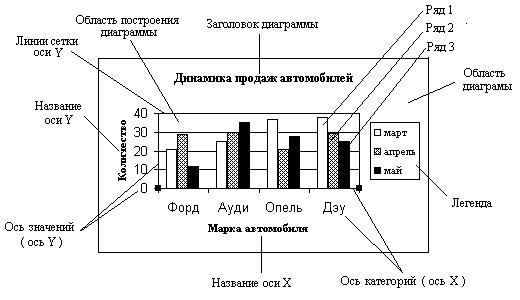
Рисунок 8.6 - Елементи діаграми
Таблиця 8.5 – Характеристика діалогових вікон форматування
№ пп |
Назва вікна |
Типові операції |
1 |
Формат заголовка диаграммы… |
Вкладка Вид - встановлення виду рамки та способу заливки зони написів Вкладка Шрифт - встановлення параметрів шрифту Вкладка Выравнивание- встановлення способу вирівнювання та орієнтації написів |
2 |
Формат названия оси… |
|
3 |
Формат легенды… |
Вкладки Вид і Шрифт – аналогічно попередньому Вкладка Размещение – розташування легенди знизу, зверху, ліворуч або праворуч від області побудови |
4 |
Формат оси… |
Вкладки Вид, Шрифт і Выравнивание – як і раніше Вкладка Шкала – встановлення мінімального та максимального значень, ціни основних та проміжних ділень шкали Вкладка Число – встановлення типу і параметрів значень на осі |
5 |
Формат линий сетки |
Вкладки Вид і Шкала – як і раніше |
6 |
Формат области построения… |
Встановлення виду рамки та способу заливки області побудови |
7 |
Формат области диаграммы … |
Вкладки Вид, Шрифт – як і раніше Вкладка Свойства – прив’язка об’єкта до робочого листа |
8 |
Формат рядов данных … |
Вкладка Вид – як і раніше Вкладка Порядок рядов – зміна порядку рядів на діаграмі Вкладка Подписи данных- відображення значень, імен рядів і категорій, долі по відношенню до загальної суми (для кругової діаграми) Вкладка Ось – побудова рядів по основній або допоміжній осі Вкладка Y-погрешности – способи відображення похибок Вкладка Параметры – ширина стовпчиків на діаграмі |
Ряд операцій по редагуванню діаграм можна виконати за допомогою підменю Диаграмма, яке з’являється в головному меню Excel при виділенні діаграми. Пункти цього меню (Тип диаграммы…, Исходные данные…, Параметры диаграммы…, Размещение…) фактично дають можливість повторно виконати один зі стандартних кроків створення діаграми за допомогою Мастера диаграмм. Пункт Добавить данные… дає можливість додати нові дані для побудови діаграми. Пункт Добавить линию тренда… дає можливість вивести на діаграму криву певного виду, яка апроксимує (наближує) дані, та показати її рівняння і величину достовірності апроксимації.
Зауважимо, що остання можливість дуже приваблива, оскільки фактично дає можливість опрацьовувати статистичні або експерементальні дані для одержання аналітичної залежності одного параметра від іншого. Для побудови лінії тренда можна використати і інший підхід: звичайним способом побудувати точкову діаграму, після чого перейти в режим редагування (подвійне клацання мишкою на діаграмі), клацнути правою кнопкою мишки на маркері якогось ряду даних і відпрацювати команду контекстного меню Добавить линию тренда… З'явиться діалогове вікно Линия тренда з двома вкладками Тип і Параметры. На вкладці Тип можна вибрати тип апроксимуючої лінії, на вкладці Параметры - уточнити параметри, зокрема задати виведення рівняння регресії і величини достовірності апроксимації на графіку, передбачити показ на графіку прогнозних значень на потрібну кількість інтервалів вперед або назад. Після установки параметрів і клацання мишкою на кнопці ОК на графіку з'явиться апроксимуюча лінія, її рівняння й інші параметри.
Ще один спосіб роботи з діаграмами заснований на використанні спеціальної панелі інструментів Диаграммы. Кнопки цієї панелі (див. рис. 8.7) дозволяють виконати форматування області побудови попередньо виділеної діаграми (встановити вид рамки, тип і колір ліній, колір і спосіб заливки, параметри шрифту та ін.); побудувати діаграму одного зі стандартних типів (вибрати тип діаграми з набору зразків), вивести або видалити легенду, вивести або видалити таблицю даних на діаграмі, задати розміщення даних по рядках або стовпчиках, змінити орієнтацію тексту (зверху вниз, знизу нагору).
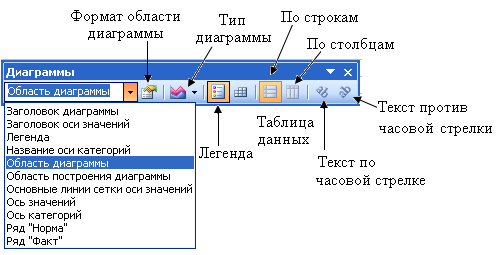
Рисунок 8.7 – Панель інструментів Диаграммы
